Autor:
John Stephens
Data Creației:
28 Ianuarie 2021
Data Actualizării:
2 Iulie 2024
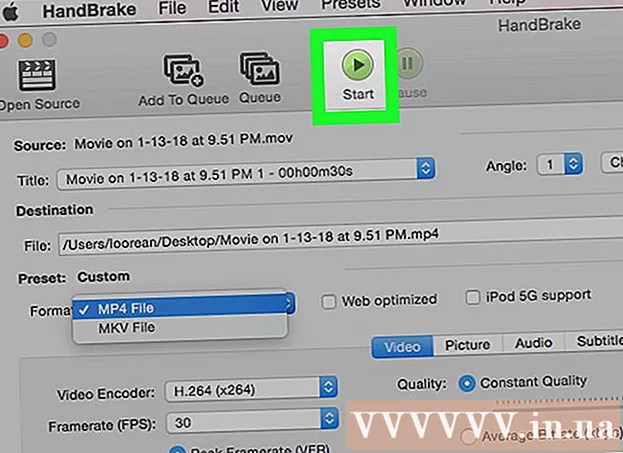
Conţinut
Acest articol vă arată cum să convertiți fișierele MOV în format MP4. Puteți utiliza un convertor online pentru a face acest lucru sau puteți descărca și utiliza programul gratuit Handbrake. Ambele opțiuni sunt disponibile pe computerele Windows și Mac.
Pași
Metoda 1 din 2: Utilizați CloudConvert
Deschideți pagina CloudConvert accesând https://cloudconvert.com/ din browser.

Faceți clic pe buton Selectati fisierele (Selectare fișier) este gri în partea de sus a paginii.
Selectați fișierul MOV. Faceți clic și fișierul MOV pe care doriți să îl convertiți în MP4.
- Dacă fișierul MOV este salvat într-un alt folder decât folderul deschis în prezent, veți selecta folderul pentru a salva fișierul MOV în partea stângă a ferestrei.

Clic Deschis (Deschideți) în colțul din dreapta jos al ferestrei.
Faceți clic pe celulă mov ▼ în partea de sus a paginii, chiar în dreapta numelui fișierului. Ecranul va afișa o listă de opțiuni.

Alege video în lista de selecție. Veți vedea un alt meniu care apare chiar lângă dvs.
Faceți clic pe opțiuni mp4 în partea de jos a meniului afișat în prezent. Aceasta este operația de selecție mp4 ca țintă de conversie pentru fișier.
Faceți clic pe buton Începeți conversia Roșu (Începeți conversia) se află în colțul din dreapta jos al paginii.
Așteptați ca videoclipul să se termine de conversie. Acest lucru poate dura câteva minute, deoarece videoclipul trebuie încărcat pe site-ul CloudConvert înainte ca conversia să poată începe.
Faceți clic pe buton Descarca (Descărcați) în verde în partea dreaptă sus a paginii. Fișierul convertit va fi descărcat pe computer.
- În unele browsere, va trebui să confirmați descărcarea selectând un folder de salvare și făcând clic pe salva (Salvați) când vi se solicită.
Metoda 2 din 2: Folosiți frâna de mână
Descărcați și instalați Handbrake. Accesați https://handbrake.fr/ din browser și faceți clic pe buton Descărcați Handbrake (Descărcați Handbrake) în roșu, apoi efectuați următoarele:
- Pe Windows - Faceți dublu clic pe fișierul de instalare Handbrake, faceți clic pe da (Da) când vi se cere, alegeți Următor → (Continuare), selectați Sunt de acord (Sunt de acord) și alegeți Instalare (Setare).
- Pe Mac Faceți dublu clic pe fișierul Handbrake DMG, verificați descărcarea când vi se solicită, faceți clic și trageți pictograma Handbrake în folderul Aplicații.
Deschideți frâna de mână cu o pictogramă ananas lângă un pahar de cocktail.
Clic Fişier (Fișier) cu o pictogramă de folder în partea stângă a ferestrei Handbrake.
- Pe un Mac, vi se va cere să deschideți un nou fișier video la prima pornire a aplicației Handbrake. Dacă nu vedeți solicitarea dvs., faceți clic pe „Open Source” în colțul din stânga sus al ecranului.
Selectați fișierul MOV. Doar faceți clic pe folderul fișierului MOV din partea stângă a ferestrei, apoi faceți clic pe fișierul MOV pentru al selecta.
- Pe Windows, va trebui să derulați în sus și în jos în partea stângă a ferestrei File Explorer pentru a găsi folderul corect.
Clic Deschis (Deschis) în partea dreaptă mijlocie a ferestrei Frânei de mână.
Selectați un folder de salvare. Clic Naviga (Răsfoiți) în afara este, de asemenea, în dreapta secțiunii „Destinație”, faceți clic pe folderul în care doriți să salvați fișierul MP4, apoi introduceți numele fișierului și selectați salva.
Faceți clic pe caseta de selectare „Container” direct sub titlul „Setări ieșire”. Ecranul va afișa o listă de opțiuni.
- Omiteți acest pas și următorul pas dacă în caseta de meniu apare deja „MP4”.
Clic MP4 în lista de selecție pentru a selecta MP4 ca format de conversie.
Clic Porniți Codificare (Codificarea începe). Acesta este butonul „Redare” triunghi verde și negru afișat deasupra ferestrei Frânei de mână. Fișierul MOV va fi convertit într-un fișier MP4 și salvat în folderul selectat.
- Pe un Mac, trebuie doar să faceți clic start (Începeți) la acest pas.
Avertizare
- Calitatea video va scădea atunci când convertiți fișiere din MOV în MP4.



